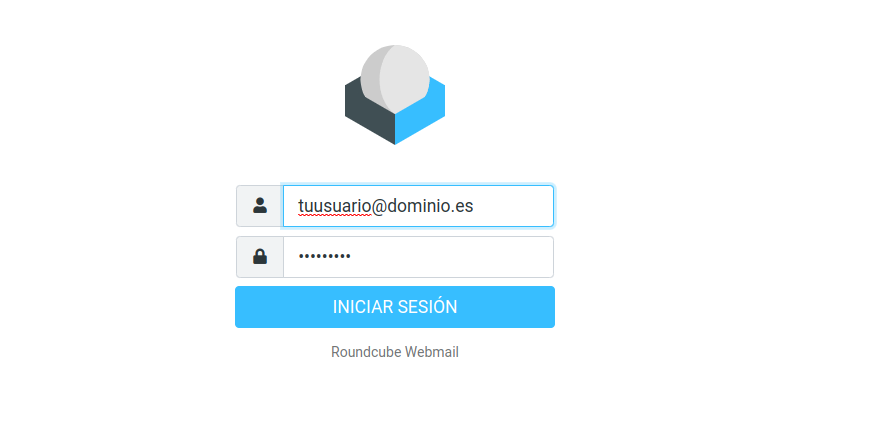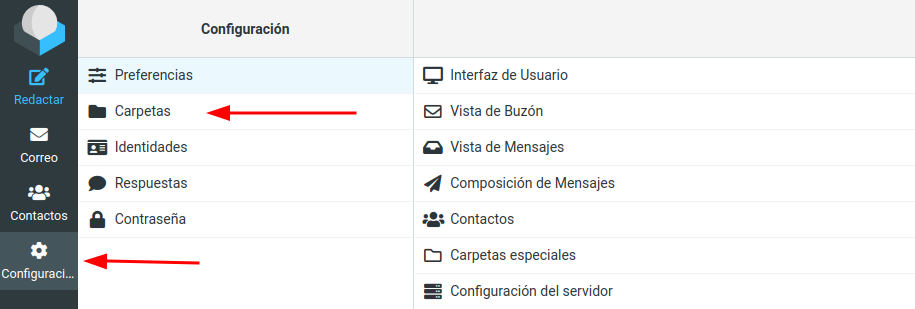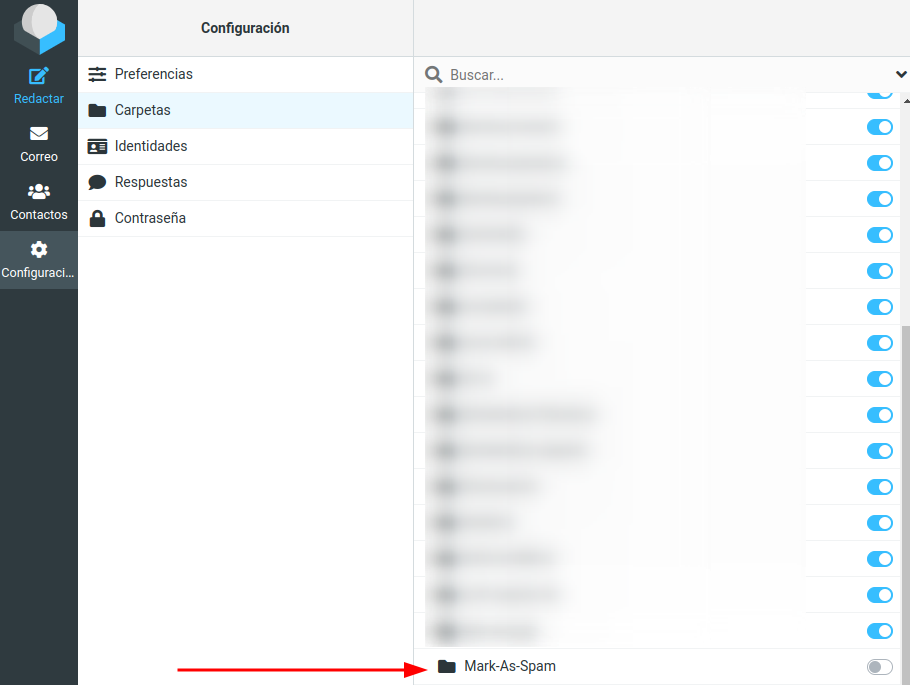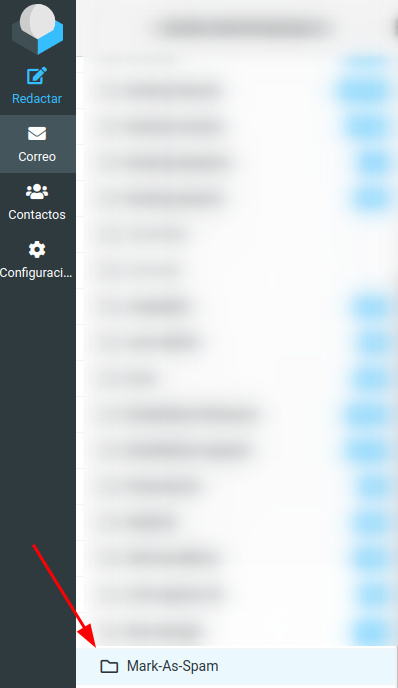1. Introducción
En este artículo, vamos a ver como se suscribe a la carpeta Mark-As-Spam para poder notificar el contenido que se desee marcar como SPAM desde el propio correo. Esto facilita la comunicación de las muestras, haciendo que cada usuario pueda hacerlo directamente, sin esperas y sin reenvíos. Para ello, la cuenta debe estar configurada como IMAP.
Este nuevo método para el reporte de spam, esta realizado para cuentas que están configuradas como IMAP.
Como ejemplo, a continuación, vamos a explicar como suscribirse a la carpeta desde webmail, ya que cada gestor de correo es diferente.
También recomendamos que una vez se este suscrito a la carpeta Mark-As-Spam, poder configurar la carpeta como favoritos, para que se más rápido y sencillo el reporte.
2. Pasos para la configuración de la carpeta Mark-As-Spam desde WebMail
-
Empezamos iniciando sesión con nuestras credenciales en webmail.
-
Una vez hemos iniciado sesión, vamos al apartado “Configuración” y dentro de configuración, pulsaremos en el apartado “Carpetas”
-
Una vez dentro de “Carpetas”, nos saldrán todas las carpetas que tenemos creadas, buscamos la carpeta que necesitamos, en este caso “Mark-As-Spam”.
-
Como podemos ver, no estamos suscritos a la carpeta, para suscribirnos debemos pulsar sobre el botón gris que encontramos a la derecha de la carpeta y dejarlo en en azul para estar suscritos.
Quedando de la siguiente manera:
-
Una vez estemos suscritos, vamos al apartado de “Correo” y ya veremos nuestra carpeta Mark-As-SPAM
3. No confundir con carpeta SPAM
Las dos carpetas se mantienen, tanto “Mark-As-Spam” como “Spam”, debido a que ambas ofrecen
características distintas, y que necesita el usuario.
La carpeta “Mark-As-Spam” sirve como canal de comunicaciones para que el usuario de la cuenta
pueda notificar muestras a bloquear.
Por otro lado, la carpeta “Spam”, sirve para que el gestor, antivirus personal, etc, pueda clasificar
correos de Spam (en función de la configuración de cada usuario).
Importante: no marcar la carpeta “Mark-As-Spam” como la carpeta de “Spam” por defecto. Esto
puede ocasionar que el gestor de correo mueva automáticamente correos legítimos, sin la supervisión
del usuario, y por tanto, causando y importado, borrado, y una notificación de marcado fuerte.
Otra diferencia entre las carpetas “Mark-As-Spam” y “Spam” del usuario (“Junk”,
“Correo basura” y similares), es que la carpeta “Mark-As-Spam” será controlada enteramente por el usuario,
confirmando en el movimiento de arrastrar que dicho correo es Spam.